Facile e veloce: Ripristino di fabbrica del portatile ASUS Windows 7 senza password
- Home
- Supporto
- Suggerimenti Sistema Salvataggio
- Facile e veloce: Ripristino di fabbrica del portatile ASUS Windows 7 senza password
Sommario
Scoprite come eseguire facilmente un reset di fabbrica sul vostro portatile ASUS con Windows 7, anche se avete dimenticato la password.
Sommario
La reimpostazione di fabbrica di un computer portatile ASUS comporta il ripristino delle impostazioni originali, cancellando i dati personali e le configurazioni. Questa operazione è utile per la risoluzione dei problemi o per la preparazione alla rivendita. Tuttavia, poiché i dati vengono completamente cancellati, Windows richiede la password dell’account amministratore per la protezione.
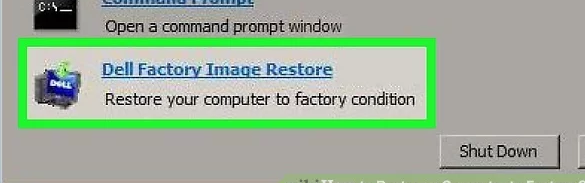
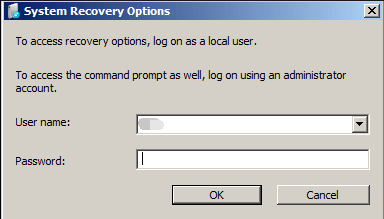
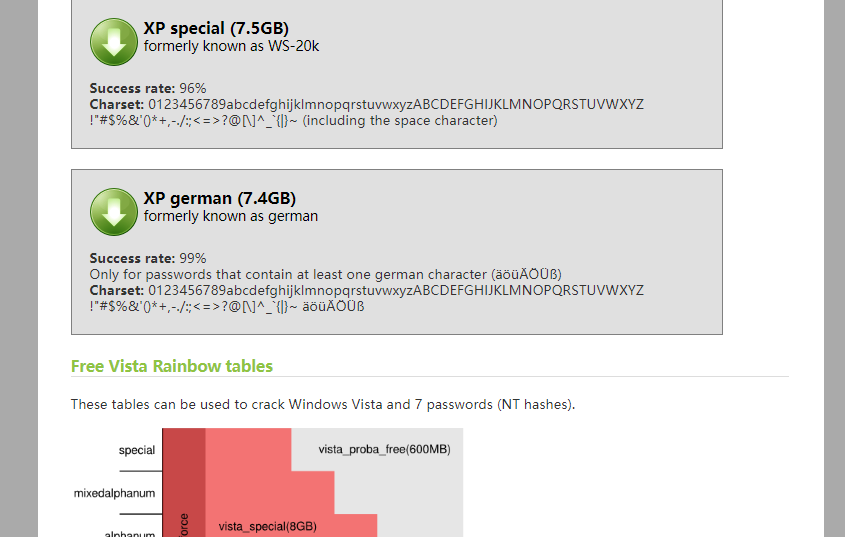
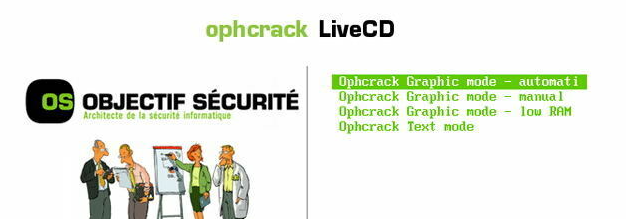
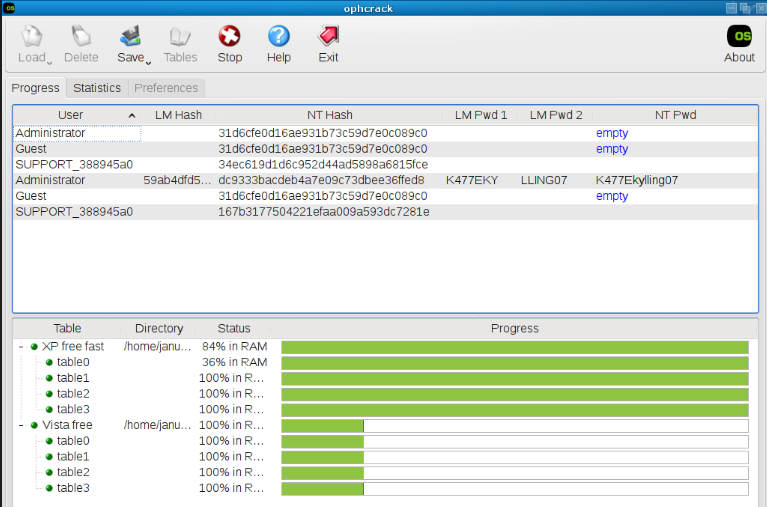
Ophcrack utilizza algoritmi avanzati per craccare le password di Windows analizzando gli hash delle password memorizzati nel file SAM (Security Account Manager). Utilizza una tecnica chiamata “rainbow tables”, ovvero tabelle precalcolate contenenti un vasto numero di possibili combinazioni di password. Queste tabelle accelerano notevolmente il processo di cracking.
Una volta completata l’analisi, Ophcrack visualizza un elenco di account utente e le relative password, se sono state decifrate con successo. A questo punto, è possibile prendere nota della password corrispondente all’account con cui si desidera ripristinare il computer portatile ASUS.
È importante notare che l’uso di Ophcrack per aggirare il requisito della password deve essere fatto solo se si è il legittimo proprietario del portatile o se si ha il permesso di resettarlo. Questo strumento è destinato a scopi legittimi e può essere una salvezza quando ci si trova bloccati fuori dal portatile ASUS senza conoscere la password.
Renee PassNow offre un’interfaccia semplice e intuitiva, che lo rende accessibile anche a chi ha conoscenze tecniche limitate. Lo strumento consente di creare un USB o un CD/DVD avviabile utilizzando un altro computer accessibile, che può essere utilizzato per reimpostare la password del portatile Asus bloccato.
Inizia scaricando Renee PassNow dal sito ufficiale e installalo su un altro computer a cui puoi accedere. Puoi scegliere la versione appropriata in base al sistema operativo del tuo computer.

Ripristino della password di Windows Reimposta/rimuovi la password di accesso all'account in tre semplici passaggi.
Salvataggio file Salva rapidamente i file persi senza avviare il sistema Windows.
Trasferimento veloce I file esistenti nel computer possono essere trasferiti rapidamente senza il sistema Windows.
Correggi l'errore di avvio di Windows Può riparare vari errori o arresti anomali all'avvio di Windows.
Compatibilità Perfettamente compatibile con Windows 11/10/8.1/8/7/XP/Vista. UEFI
Ripristino della password di Windows Reimposta/rimuovi la password di accesso all'account in tre semplici passaggi.
Salvataggio file Salva rapidamente i file persi senza avviare il sistema Windows.
Trasferimento veloce I file esistenti nel computer possono essere trasferiti rapidamente senza il sistema Windows.
Avvia Renee PassNow e inserisci un’unità flash USB o un CD/DVD vuoto nel computer. Seleziona l’opzione per creare un supporto avviabile. Seguire le istruzioni visualizzate sullo schermo per completare il processo.

Inserisci l’USB o il CD/DVD avviabile nel computer Windows bloccato. Riavviare il computer e accedere alle impostazioni del BIOS premendo il tasto appropriato (fare riferimento alla tabella seguente). Configurare l’ordine di avvio per dare priorità al supporto di avvio.
| Tipo di server | Immettere il metodo del menu di avvio |
|---|---|
| DELL | Premere ripetutamente il tasto F12 prima che il logo Dell venga visualizzato sullo schermo. |
| HP | Premere più volte il tasto F9 quando viene visualizzato il logo HP. |
| Nome del BIOS | Immettere il metodo del menu di avvio |
|---|---|
| ASUS | DEL o F2 per PC/ DEL o F2 per schede madri |
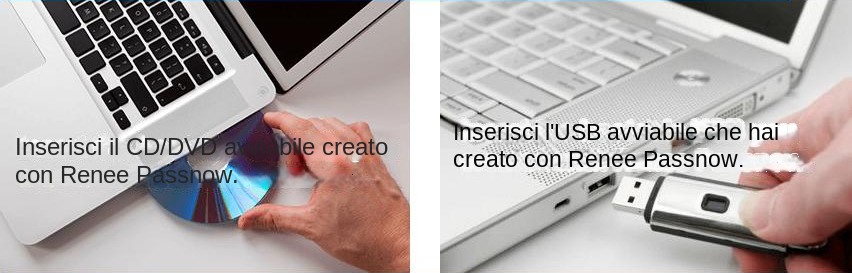
Dopo aver eseguito correttamente l’avvio dal supporto di avvio, verrà caricato Renee PassNow. Selezionare ” PassaOra! ” funzione dopo l’avvio dal nuovo disco di reimpostazione della password di Windows creato.
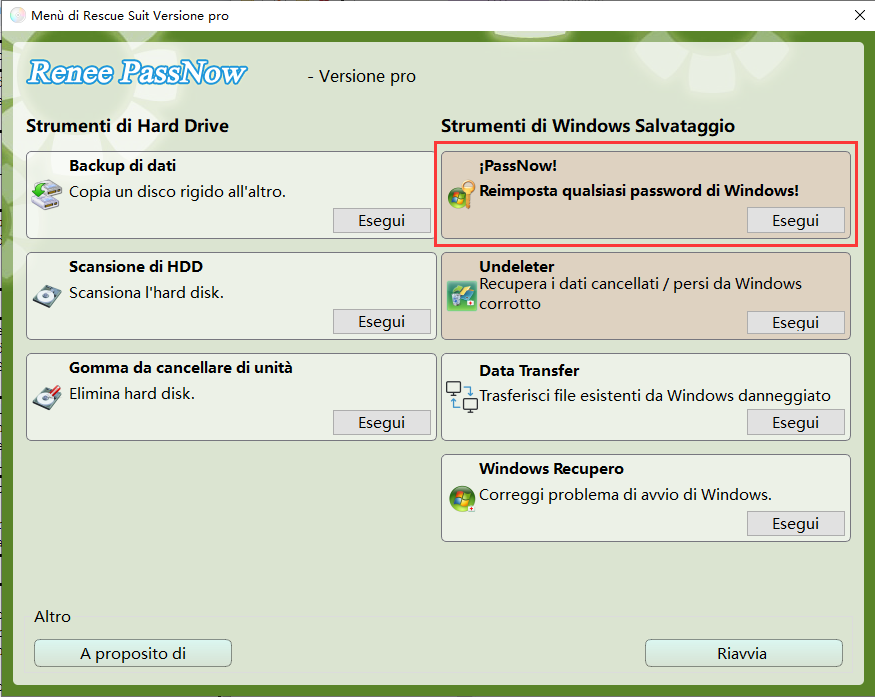
Scegli l’account utente per il quale desideri reimpostare la password. Quindi, fare clic sul pulsante “Ripristina”. Renee PassNow rimuoverà o reimposterà la password per l’account utente selezionato.

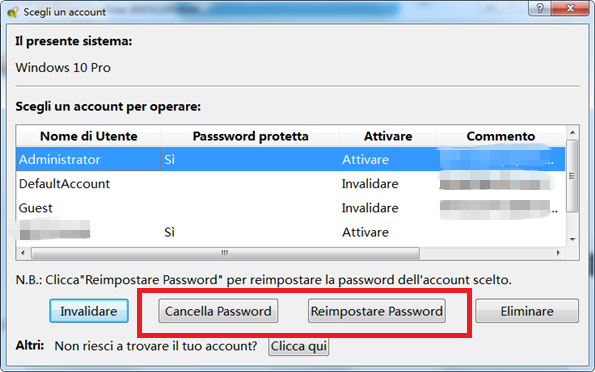
Una volta terminato il processo, rimuovi il supporto di avvio e riavvia il computer. Ora puoi accedere al tuo account senza alcuna password.
È importante notare che l’uso di Renee PassNow per aggirare il requisito della password deve essere fatto in modo responsabile e solo su computer di proprietà o con accesso legale. Questo strumento è destinato al recupero delle password e non deve essere utilizzato per attività dannose.
- Se il menu Opzioni di avvio avanzate non si apre, riavviare il computer e riprovare.
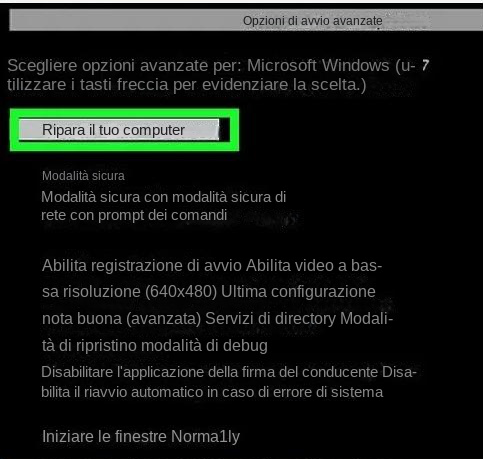
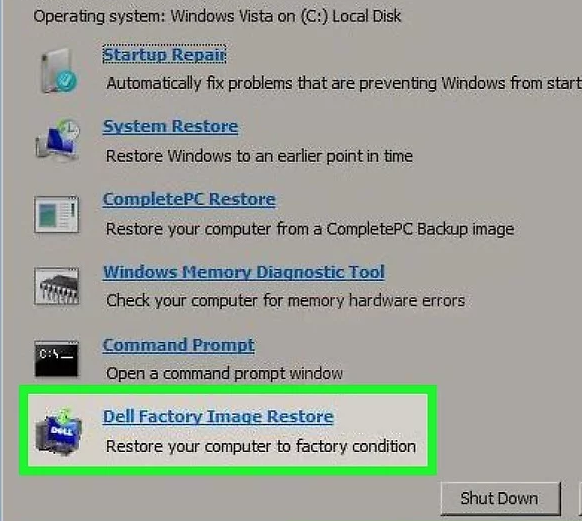
Esistono vari modi per eseguire il backup dei file, a seconda delle tue preferenze e della quantità di dati che devi salvare. Un’opzione è trasferire i file su un disco rigido esterno o un’unità flash USB. Ciò consente di ripristinarli facilmente una volta completato il ripristino delle impostazioni di fabbrica. In alternativa, puoi utilizzare soluzioni di archiviazione cloud come Renée Becca, Dropbox O Google Drive per caricare e archiviare i tuoi file online in modo sicuro.

Backup veloce Velocità di backup fino a 3.000 MB/min.
Soluzione di backup completa Supporta backup del sistema/backup di partizioni/backup del disco rigido/backup di file/clonazione del disco.
Tecnologia di backup incrementale/differenziale Analizza automaticamente la differenza di dati tra il file di origine e il file di backup per risparmiare spazio su disco.
Supporta la tecnologia di copia shadow del volume VSS Durante il backup dell'intero sistema, puoi comunque navigare sul Web.
Alta applicabilità Supporta vari file e dispositivi di archiviazione.
Backup veloce Velocità di backup fino a 3.000 MB/min.
Soluzione di backup completa Supporta backup del sistema/backup di partizioni/backup del disco rigido/backup di file/clonazione del disco.
Alta applicabilità Supporta vari file e dispositivi di archiviazione.
ScaricaScaricaGià 3199 persone l'hanno scaricato!Prendendo in considerazione questi ulteriori suggerimenti e precauzioni, è possibile ridurre al minimo le possibilità di perdita di dati e garantire un processo di ripristino di fabbrica senza problemi. Ricordate che è sempre meglio essere sicuri che dispiaciuti, quindi investite un po’ di tempo per eseguire il backup dei file e tenere il portatile acceso durante il reset.
Articoli correlativi :
04-03-2024
Giorgio : Per eseguire un ripristino delle impostazioni di fabbrica su un laptop ASUS con Windows 8 senza utilizzare la...
Guida dettagliata: reimpostazione della password di Windows 11 con Hiren Boot
23-01-2024
Lorena : Hiren Boot è un potente strumento per reimpostare le password di Windows 11, fornendo una panoramica completa delle...


